相信大家经常会被公司领导叫你扣取文章上的印章!!教大家一个简单的方法让你的工作提升数倍。
素材:

1、首先打开ps软件
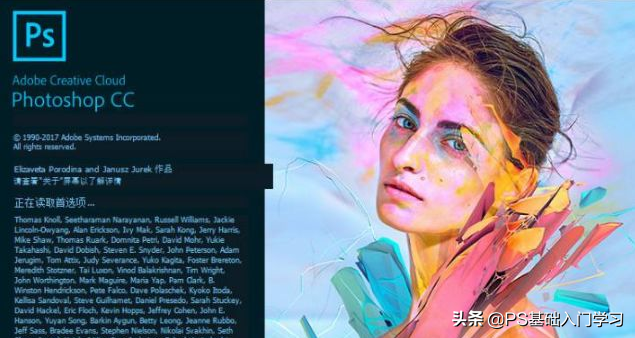
2、打开要扣的图片
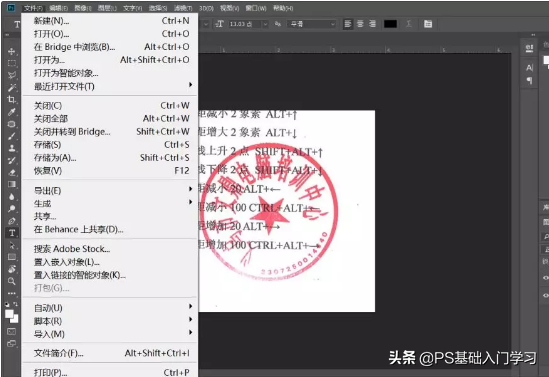
3、复制一层(Ctrl j),不熟悉快捷键的可以查看《PS快捷键大全》。点击选择工具里面的色彩范围,点击确定。(复制的目的是留着备用,防止破坏原图)
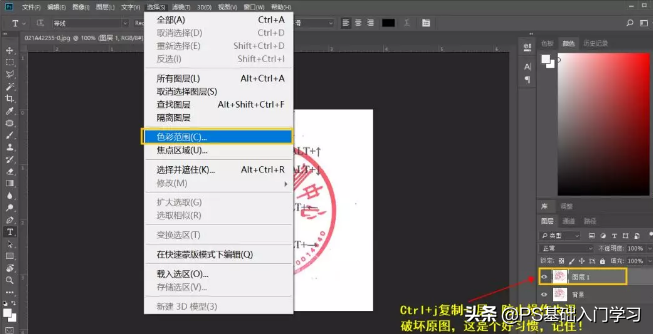
3.5、如下图,颜色容差调整到合适数值,选择取样颜色,出现吸管工具,直接在红色印章上点一下!
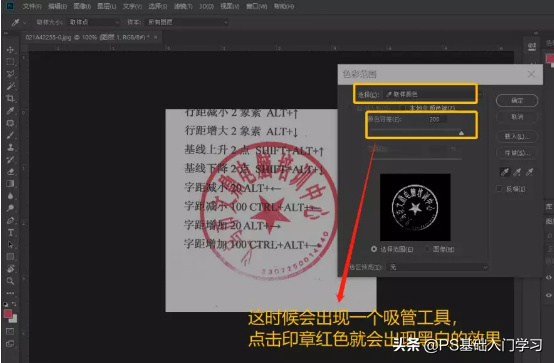
4、出现一个选区,ctrl j复制。任意添加一个与红色反差的背景观察抠出的效果。
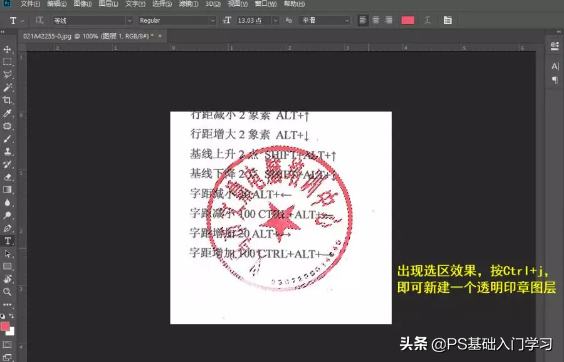

5、我们把抠出来的印章锁定填充红色,在调一点色阶就可以了。(根据实际情况而定不一定都要调色)好了,这样我们的印章工具就扣出来了!
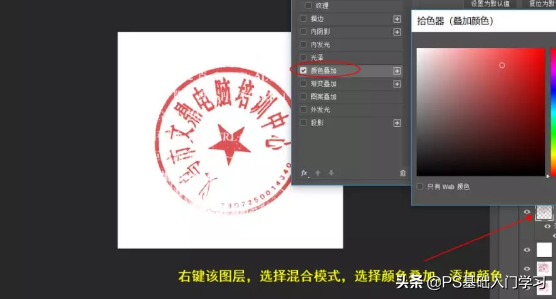
有些地方还可以用仿照图章工具来修补,让效果更加完美!
透明效果

白底效果图

这样一个额完整的图章就抠出来了,你学会了吗
轻松几步抠出图章,喜欢的朋友点赞、关注一下吧!






